win10怎么找回隐藏输入法(Win10如何隐藏输入法图标)
当我们在Win10系统中使用输入法的时候,右下角就会显示语言栏还有输入法图标,有些小伙伴想要隐藏这些图标却不知道要如何操作,下面就让小编来教一教大家如何去隐藏输入法图标吧。
Win10隐藏输入法图标的方法
1、从开始菜单打开“设置”,选中“时间和语言;

2、左侧选择“语言”并在右则找到【拼写、键入和键盘设置】点击进入;

3、接下来选择“高级键盘设置”;

4、这里我们可以看到输入法图标设置,取消勾选“使用桌面语言栏”这一项;

5、接下来我们还要去掉右下角的输入法图标,进入设置——个性化;
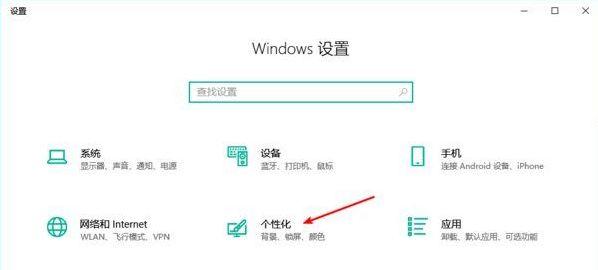
6、点击左侧的任务栏;然后点击右边的打开或关闭系统图标;

7、这里我们可以看到输入指示这一项,这里大家知道该怎么做了,开关,关闭即可。

免责声明:本文仅代表文章作者的个人观点,与本站无关。其原创性、真实性以及文中陈述文字和内容未经本站证实,对本文以及其中全部或者部分内容文字的真实性、完整性和原创性本站不作任何保证或承诺,请读者仅作参考,并自行核实相关内容。文章投诉邮箱:anhduc.ph@yahoo.com






